Если вы хотите использовать Яндекс на своем телевизоре, вам потребуется подключиться к интернету и выполнить несколько простых шагов. В этой статье мы расскажем вам, как найти и установить Яндекс на вашем телевизоре.
В первом разделе мы подробно объясним, как подключить ваш телевизор к интернету. Вам потребуется доступ к Wi-Fi или кабельное подключение к маршрутизатору. Мы расскажем вам, как выполнить эту операцию в различных моделях телевизоров.
Во втором разделе мы расскажем о различных способах поиска и установки приложений на телевизоре. Вы узнаете, как найти приложение Яндекс в магазине приложений вашего телевизора. Мы также подробно опишем, как установить приложение и зарегистрироваться в нем.
В третьем разделе мы предоставим рекомендации по использованию Яндекс на вашем телевизоре. Вы узнаете, как настроить предпочтения и персонализировать интерфейс. Мы также расскажем о некоторых полезных функциях, которые помогут вам получить максимум от использования Яндекс на большом экране.
Чтобы узнать больше о том, как найти и использовать Яндекс на телевизоре, продолжайте чтение!
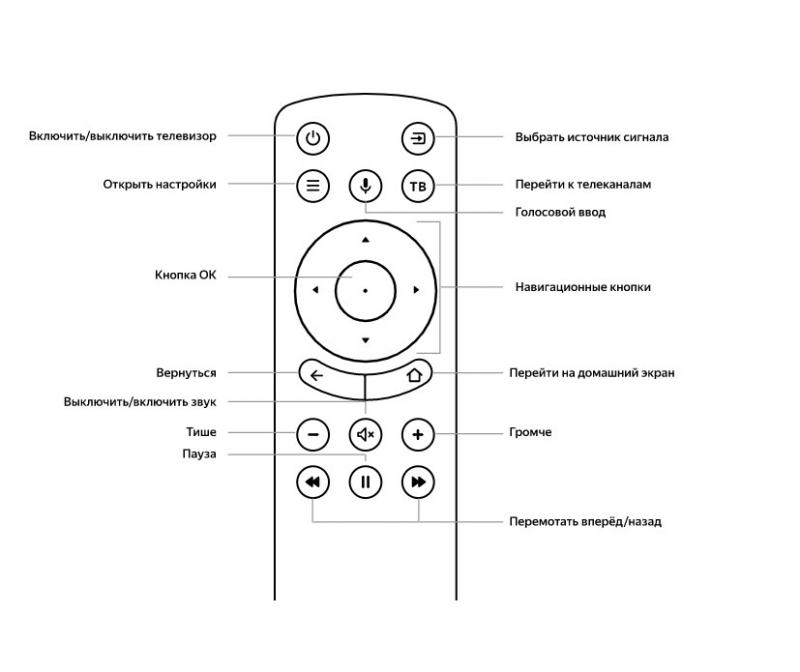
Поддержка Яндекса на телевизоре
Как найти Яндекс на телевизоре?
Чтобы найти Яндекс на своем телевизоре, вам может потребоваться выполнить несколько простых шагов:
- Перейдите в меню вашего телевизора.
- Найдите раздел "Приложения" или "Магазин приложений".
- В поисковой строке введите "Яндекс".
- Выберите приложение Яндекс и установите его на телевизор.
- После установки вам может потребоваться выполнить вход в свой аккаунт Яндекса или зарегистрироваться, если у вас еще нет аккаунта.
Что можно делать с Яндексом на телевизоре?
После установки Яндекса на телевизор вы сможете воспользоваться несколькими полезными функциями и сервисами:
- Поиск: Вы сможете использовать Яндекс для поиска информации, фотографий, видео и других материалов прямо на экране телевизора. Просто введите запрос в поисковую строку и получите результаты.
- Музыка: Сервис Яндекс.Музыка позволяет слушать музыку онлайн на своем телевизоре. Вы сможете найти своих любимых исполнителей, создавать плейлисты и наслаждаться музыкой в высоком качестве.
- Видео: Яндекс предлагает возможность просмотра видео-контента на телевизоре через свою платформу. Вы сможете найти и смотреть фильмы, сериалы, мультфильмы и другие видеоматериалы.
- Новости: С приложением Яндекс.Новости вы будете в курсе последних новостей и событий. Получайте свежие новости на своем телевизоре и читайте интересные статьи.
Какие телевизоры поддерживают Яндекс?
Яндекс предлагает поддержку на различных телевизорах, работающих на различных операционных системах. Некоторые из популярных операционных систем, которые поддерживают Яндекс, включают:
- Tizen (Samsung)
- WebOS (LG)
- Android TV (Sony, Philips, TCL и другие)
- SmartCast (Vizio)
- Roku OS (Roku)
Перед покупкой телевизора вы можете уточнить, поддерживает ли он Яндекс и какие сервисы доступны на этой модели. В большинстве случаев информацию о поддержке сервисов можно найти на сайте производителя или в описании товара.
Поддержка Яндекса на телевизоре предлагает множество возможностей для развлечений и использования интернет-сервисов. С помощью Яндекса на телевизоре вы сможете легко и быстро найти информацию, слушать музыку, смотреть видео и быть в курсе последних новостей. Проверьте поддержку Яндекса на своем телевизоре и наслаждайтесь удобством использования интернет-сервисов на большом экране.
Первый Яндекс Телевизор
Возможности Яндекса на телевизоре
Современные телевизоры с поддержкой операционной системы Android TV или Smart TV позволяют установить различные приложения, включая Яндекс. При этом, Яндекс предоставляет несколько удобных возможностей для пользователей, которые могут принести множество полезных преимуществ.
1. Поиск контента
Одной из основных возможностей Яндекса на телевизоре является поиск контента. Пользователи могут легко найти необходимые фильмы, сериалы, мультфильмы или другие видеоматериалы с помощью голосовых команд или ввода запросов с помощью пультового управления.
2. Просмотр видео с Яндекс.Видео
При установке Яндекса на телевизор, пользователи получают доступ к сервису Яндекс.Видео. Используя эту функцию, можно смотреть бесплатные и платные видео, включая фильмы, сериалы, мультфильмы, шоу и другой контент. Кроме того, сервис предлагает персонализацию рекомендаций, синхронизацию просмотра на разных устройствах и другие удобные функции.
3. Доступ к Музыке
С помощью Яндекса на телевизоре можно также получить доступ к сервису Музыка. Пользователи могут слушать музыку разных жанров, создавать плейлисты, получать рекомендации, осуществлять поиск по исполнителям и альбомам. Благодаря этой функции, телевизор становится не только средством просмотра видео, но и аудиоцентром.
4. Управление умным домом
Еще одна полезная возможность, которую предоставляет Яндекс на телевизоре — управление умным домом. С помощью голосовых команд или интерфейса телевизора, пользователь может управлять освещением, регулировать температуру, открывать и закрывать занавески, а также выполнять другие действия, связанные с умными устройствами в доме.
5. Отображение погоды и новостей
Яндекс на телевизоре предоставляет возможность отображения информации о погоде, новостях и других актуальных событиях. Пользователи могут настроить главный экран телевизора для отображения интересующих их материалов, что позволяет быть в курсе самых важных событий без необходимости переключаться на другие устройства.
6. Навигация и карты
Если телевизор имеет функцию смарт-карт, то с помощью Яндекса можно использовать навигационные возможности и карты. Пользователи могут планировать маршруты, искать места, просматривать информацию об остановках общественного транспорта и получать другую полезную информацию, связанную с перемещением по городу.
7. Другие приложения и сервисы
Зависимо от модели и версии операционной системы телевизора, пользователи могут использовать другие приложения и сервисы Яндекса, такие как Картинки, Новости, Браузер и другие. Это расширяет возможности телевизора и позволяет получить доступ к различным типам контента и информации.
Пример использования Яндекса на телевизоре
Например, пользователь может включить телевизор и с помощью голосовой команды сказать: "Яндекс, найди фильмы с Джонни Деппом". Яндекс выполнит поиск и отобразит список фильмов с участием данного актера. Пользователь может выбрать фильм, просмотреть его описание и начать просмотр. Все действия можно осуществлять с помощью пультового управления или других устройств, подключенных к телевизору.
Возможности Яндекса на телевизоре значительно расширяют функционал телевизора и позволяют пользователю получить доступ к различным видам контента и сервисам. От поиска фильмов и сериалов до управления умным домом, Яндекс на телевизоре предоставляет удобные и многофункциональные инструменты для улучшения пользовательского опыта.
Как узнать, поддерживает ли телевизор Яндекс
1. Проверка наличия приложения "Яндекс" на телевизоре
Прежде чем узнать, поддерживает ли телевизор Яндекс, необходимо проверить, есть ли на нем приложение "Яндекс". Для этого:
- Включите телевизор и перейдите в меню приложений.
- Ищите среди приложений "Яндекс" или воспользуйтесь поиском.
- Если приложение "Яндекс" есть в списке или результате поиска, значит, ваш телевизор поддерживает Яндекс.
2. Проверка совместимости телевизора с "Яндекс"
Если приложения "Яндекс" нет на телевизоре, это не означает, что он не поддерживает Яндекс. Возможно, ваш телевизор совместим с Яндексом, но приложение не установлено. Чтобы проверить совместимость телевизора с Яндекс:
- Перейдите на сайт Яндекса и найдите раздел "Телевизоры с Яндексом" или "Список совместимых телевизоров".
- В появившемся списке найдите свою модель телевизора.
- Если ваша модель телевизора указана в списке, значит, ваш телевизор совместим с Яндексом и может поддерживать его функции.
3. Обновление прошивки телевизора
Если ваш телевизор не поддерживает Яндекс или его приложение не установлено, есть возможность попробовать обновить прошивку телевизора. Это может помочь сделать телевизор совместимым с Яндексом. Для этого:
- Перейдите в настройки телевизора и найдите раздел обновления прошивки или ПО.
- Проверьте наличие обновлений прошивки и установите их, если они доступны.
- После обновления прошивки повторите предыдущие шаги, чтобы узнать, поддерживает ли ваш телевизор Яндекс.
Таким образом, существует несколько способов узнать, поддерживает ли телевизор Яндекс. Проверьте наличие приложения "Яндекс" на телевизоре, проверьте совместимость телевизора с Яндексом на официальном сайте или попробуйте обновить прошивку телевизора.
Поиск Яндекса на телевизоре
1. Подключение телевизора к интернету
Первым шагом для использования Яндекса на телевизоре является подключение устройства к интернету. Для этого можно воспользоваться проводным соединением или беспроводным Wi-Fi. Обычно процедура подключения к интернету описана в меню настроек телевизора. После успешного подключения можно приступить к поиску Яндекса.
2. Поиск Яндекса на телевизоре
Существует несколько способов найти Яндекс на телевизоре. Один из них — использование встроенного поиска телевизора. Некоторые производители телевизоров предоставляют возможность поиска контента, включая поиск поисковых систем, прямо в меню телевизора. Для этого необходимо выбрать пункт меню "Поиск" или найти соответствующую иконку. После этого можно ввести запрос и выбрать Яндекс в качестве поисковой системы.
Если встроенного поиска нет, можно воспользоваться внешним устройством, таким как смартфон или планшет. Некоторые телевизоры поддерживают функцию отображения контента с устройства на экране телевизора. В этом случае можно запустить поиск Яндекса на своем смартфоне или планшете, а затем отображать результаты на телевизоре.
3. Использование Яндекса на телевизоре
После успешного поиска Яндекса на телевизоре можно начинать использовать его функции. Яндекс предлагает широкий спектр сервисов и возможностей, которые могут быть полезными на телевизоре. Например, можно использовать Яндекс.Погоду для просмотра прогноза погоды на экране телевизора или Яндекс.Карты для поиска и прокладывания маршрутов. Также можно использовать Яндекс.Музыку или Яндекс.Видео для прослушивания музыки или просмотра видео.
Отметим, что некоторые функции Яндекса на телевизоре могут быть ограничены по сравнению с полной версией Яндекса на компьютере или смартфоне. Тем не менее, можно получить доступ к основным функциям и сервисам и наслаждаться удобством использования Яндекса на большом экране телевизора.
4. Заключение
В данной статье мы рассмотрели несколько способов найти и использовать Яндекс на телевизоре. Подключение телевизора к интернету и использование встроенного поиска или внешнего устройства позволят найти Яндекс и начать пользоваться его функциями. Яндекс предоставляет широкий спектр сервисов и возможностей, которые могут быть полезными на телевизоре. Несмотря на ограничения, связанные с размером экрана и доступностью некоторых функций, использование Яндекса на телевизоре позволит удобно получать информацию и развлекаться.
Как найти поисковую строку Яндекса на телевизоре
1. Использование пульта дистанционного управления
На большинстве современных телевизоров с цифровым управлением имеется специальная кнопка "Smart Hub" или "Smart TV", которая открывает главное меню с доступом к различным функциям телевизора. В этом меню можно найти иконку Яндекса или поисковую строку, которая обычно располагается на верхней или нижней части экрана. После выбора иконки Яндекса или поисковой строки можно использовать клавиатуру пульта дистанционного управления для ввода запроса и запуска поиска.
2. Использование голосового управления
Некоторые современные телевизоры обладают функцией голосового управления, которая позволяет пользователю взаимодействовать с телевизором с помощью голосовых команд. Чтобы найти поисковую строку Яндекса, пользователь может просто нажать на кнопку голосового управления на пульте дистанционного управления и произнести фразу "Яндекс поиск" или "Открыть Яндекс". В результате телевизор откроет поисковую строку Яндекса, готовую к вводу запроса.
3. Использование приложения Яндекс на телевизоре
Некоторые телевизоры имеют специальное приложение Яндекс, которое можно загрузить из магазина приложений. После установки приложения Яндекс на телевизоре пользователь может найти его на главном экране телевизора или в меню приложений. Открыв приложение Яндекс, пользователь сможет найти поисковую строку Яндекса и использовать ее для поиска информации.
4. Использование HDMI-подключения к компьютеру
Если ваш телевизор поддерживает HDMI-подключение к компьютеру, вы можете использовать его для отображения компьютерного экрана на телевизоре. Подключив телевизор к компьютеру с помощью HDMI-кабеля, вы сможете использовать компьютерный браузер и открыть поисковую страницу Яндекса на телевизоре. В этом случае поисковая строка Яндекса будет доступна прямо на экране телевизора.
5. Использование умного спикера
Если у вас есть умный спикер, подключенный к телевизору, вы можете использовать его для выполнения голосовых команд и поиска информации в Яндексе. Просто скажите фразу "Яндекс поиск" или "Открыть Яндекс" в микрофон умного спикера, и он передаст ваш запрос на поиск телевизору, открыв поисковую строку Яндекса.
6. Использование мобильного приложения Яндекс
Если ваш телевизор поддерживает функцию "отображения экрана" (screen mirroring) или подключение к мобильным устройствам, вы можете использовать мобильное приложение Яндекс для поиска информации на телевизоре. Откройте приложение Яндекс на вашем мобильном устройстве, введите запрос в поисковую строку приложения, а затем выберите функцию "отображение экрана" и выберите ваш телевизор в списке доступных устройств. В результате ваш запрос будет отображаться на экране вашего телевизора.
Теперь вы знаете несколько способов найти поисковую строку Яндекса на телевизоре. Попробуйте каждый из них и выберите наиболее удобный для вас способ поиска информации на телевизоре.

